أحد التغييرات الغريبة التي تم العثور عليها في تحديث Android Pie هو أن قائمة "البطارية" لم تعد تتيح لك رؤية التطبيقات التي تستنزف البطارية ، ولا تتيح الوصول إلى تفاصيل الاستخدام. ومع ذلك ، فإن تعديلًا سريعًا واحدًا في القائمة سيعيد قائمة البطارية إلى وضعها السابق بما يتماشى مع Android Oreo's ، فقط هناك إعداد مخفي يجب عليك فتحه أولاً.
على هاتف Pixel أو أي هاتف يعمل بأحدث إصدار من إصدار Android Oreo ، ما عليك سوى الانتقال إلى قائمة "البطارية" ، ثم يمكنك رؤية التطبيقات التي تستنزف البطارية تحت استخدام التطبيق منذ الشحن الكامل الجزء. بعد ذلك ، يمكنك النقر على رمز البطارية (أو "تفاصيل الاستخدام") في الأعلى لعرض تفاصيل الاستخدام المتقدمة.
لا يتوفر أي من هذين الخيارين في Android 9.0 في الوقت الحالي ، ولكنه بسيط بما يكفي لاستعادتهما. قد يعيد الإصدار العام قائمة "البطارية" الخاصة بـ Oreo بشكل افتراضي ، لكنه يبدو أكثر فأكثر وكأنهم سيجربون شيئًا جديدًا هذه المرة – ولكن هذا لا يعني أنه يجب عليك.
- تحديث: لقد غيرت التحديثات اللاحقة لـ Android Pie بعض الأشياء في قائمة "البطارية" ، لذلك لن تعمل الخدعة أدناه لجعل الأشياء تبدو مثل Android Oreo بعد الآن. يمكنك ، ومع ذلك ، الوصول إلى استخدام التطبيق منذ الشحن الكامل قسم عبر علامات الحذف الرأسية واختيار "استخدام متقدم للبطارية".
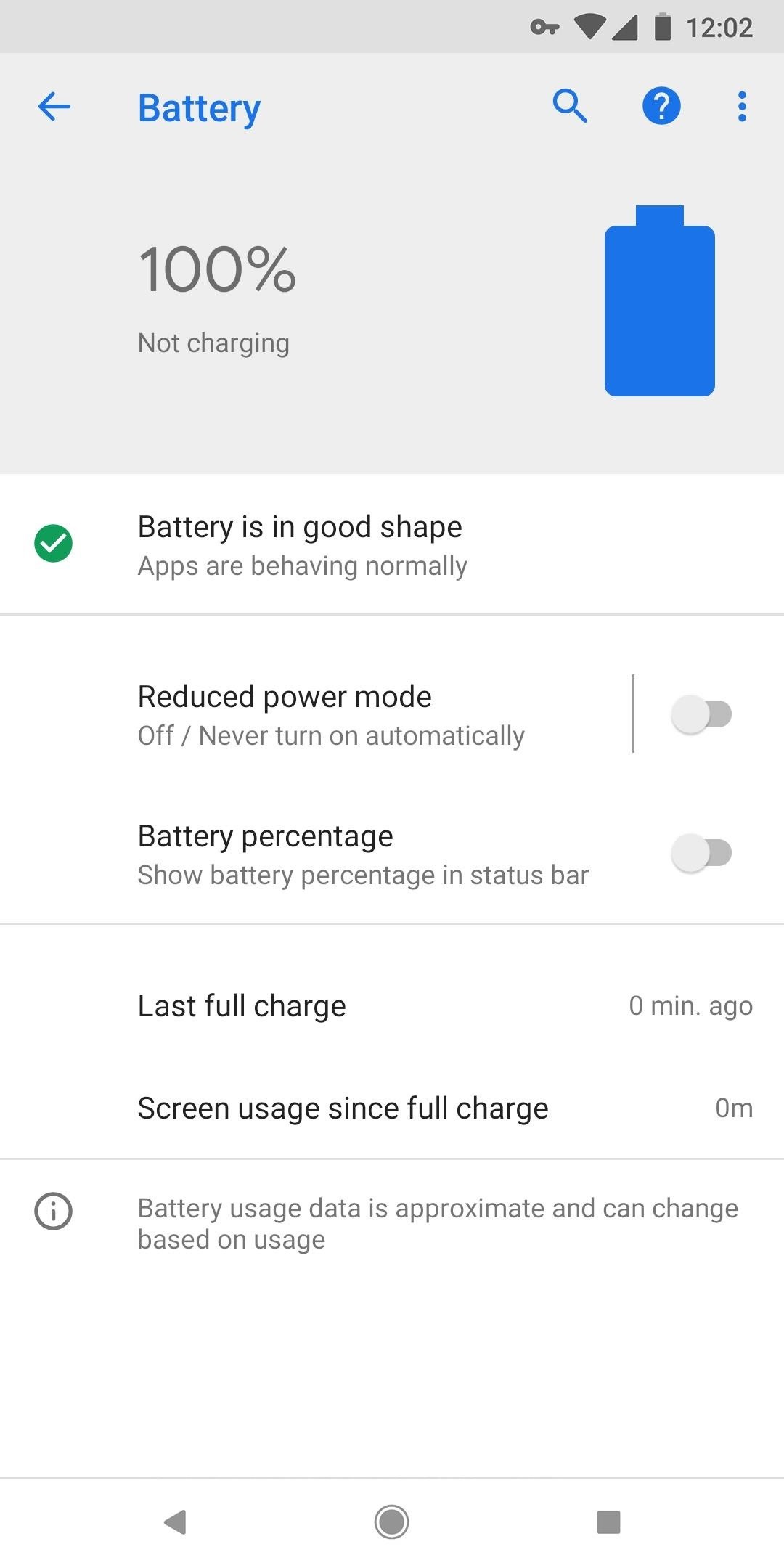
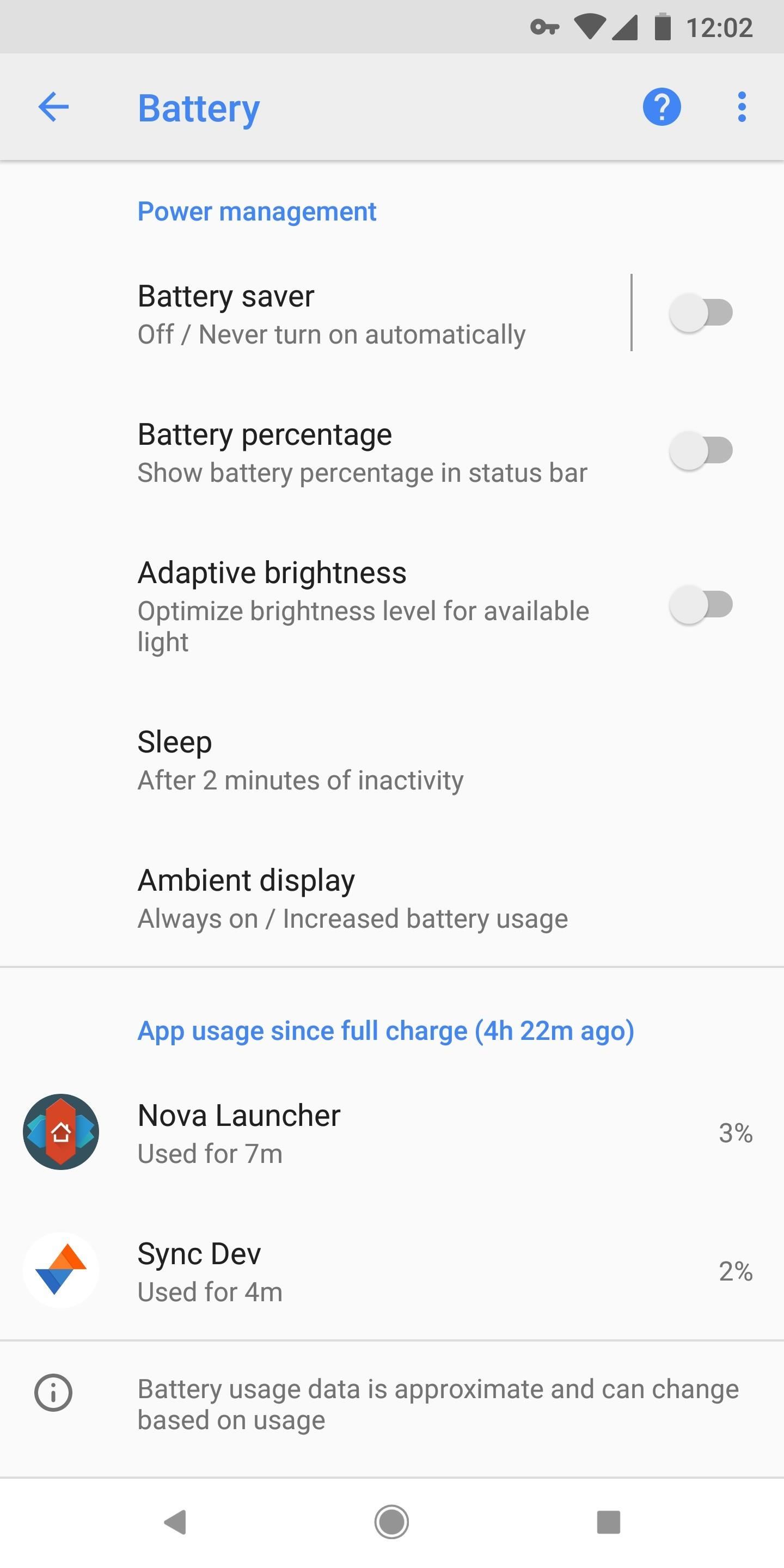
Android P بدون معلومات التطبيق (يسار) مقابل Android Oreo معه (يمين).
الطريقة 1: تغيير قائمة "البطارية" الخاصة بك مرة أخرى
في الواقع ، هناك شيئان يمكنك القيام به الآن. One ، وهي هذه الطريقة الأولى ، هي فقط إنشاء قائمة "البطارية" الافتراضية في Android Pie مثل القائمة القديمة في Android Oreo. الطريقة الأخرى ، التي ستناقش لاحقًا ، تمنحك قائمة بطارية إضافية حتى تحصل على أفضل ما في العالمين.
الخطوة 1: فتح قائمة "علامات الميزة" المخفية
لفتح قائمة "علامات الميزات" المخفية في Android Pie ، ستحتاج أولاً إلى إلغاء تأمين قائمة "خيارات المطور" المخفية في الإعدادات. إذا كنت قد فعلت ذلك من قبل ، فمن المحتمل أنك تقوم بذلك بالفعل الآن ، ولكن إذا لم تفعل ذلك ، فيمكنك النقر فوق الدليل أدناه لمعرفة كيف يتم ذلك.
الخطوة 2: جعل v2 Battery Flag False
الآن ، انتقل إلى "النظام" في الإعدادات ، ثم انقر على "خيارات متقدمة" إذا لم تكن موجودًا بالفعل. حدد قائمة "خيارات المطور" الجديدة ، ثم انقر على "علامات الميزة" تحت تصحيح الأخطاء قسم لرؤية جميع العلامات على مستوى النظام يمكنك التبديل أو إيقاف تشغيله. هنا ، نريد التغيير إعدادات_بطارية_ v2 من on (true) إلى off (false). هذا هو.
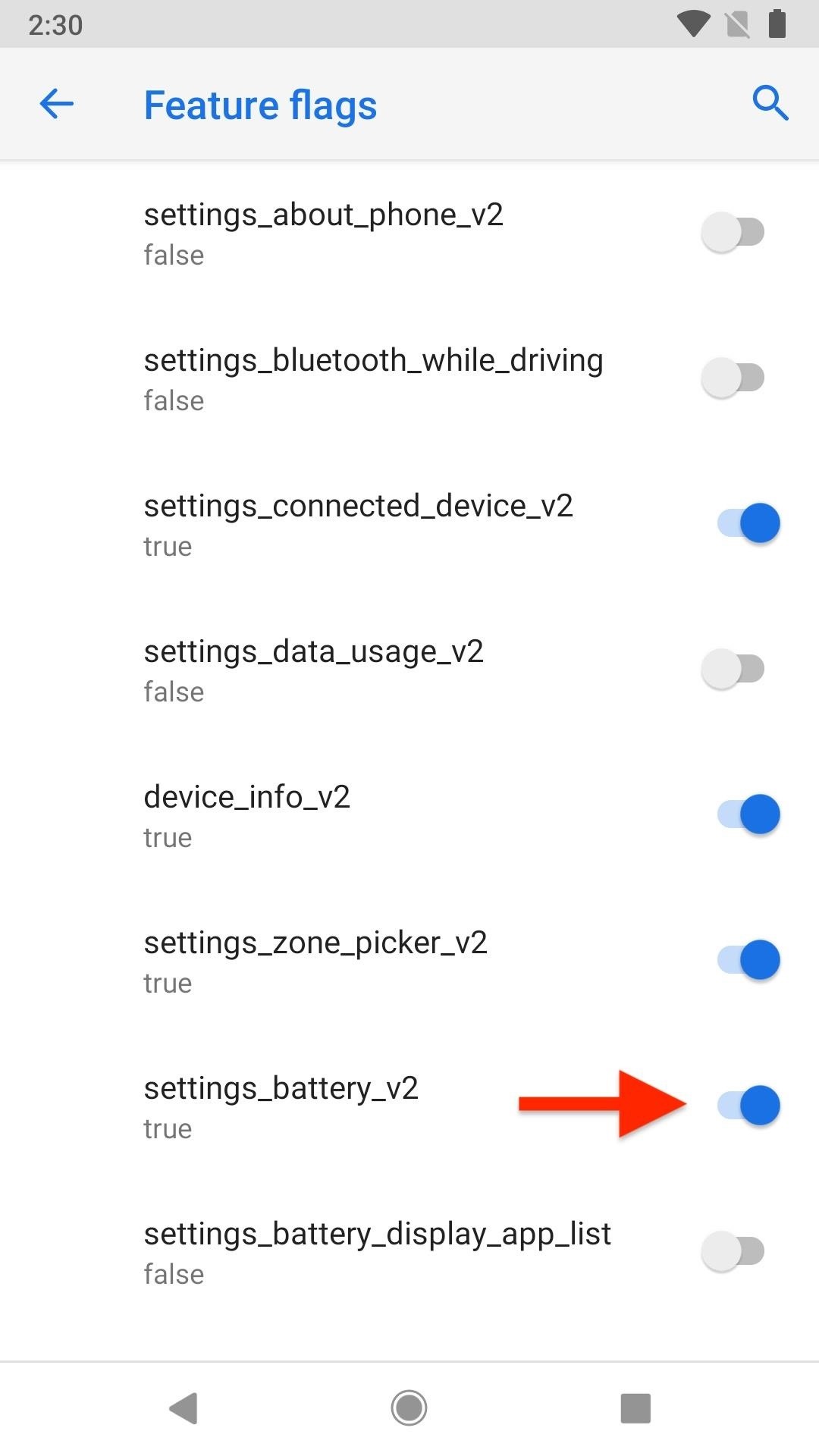
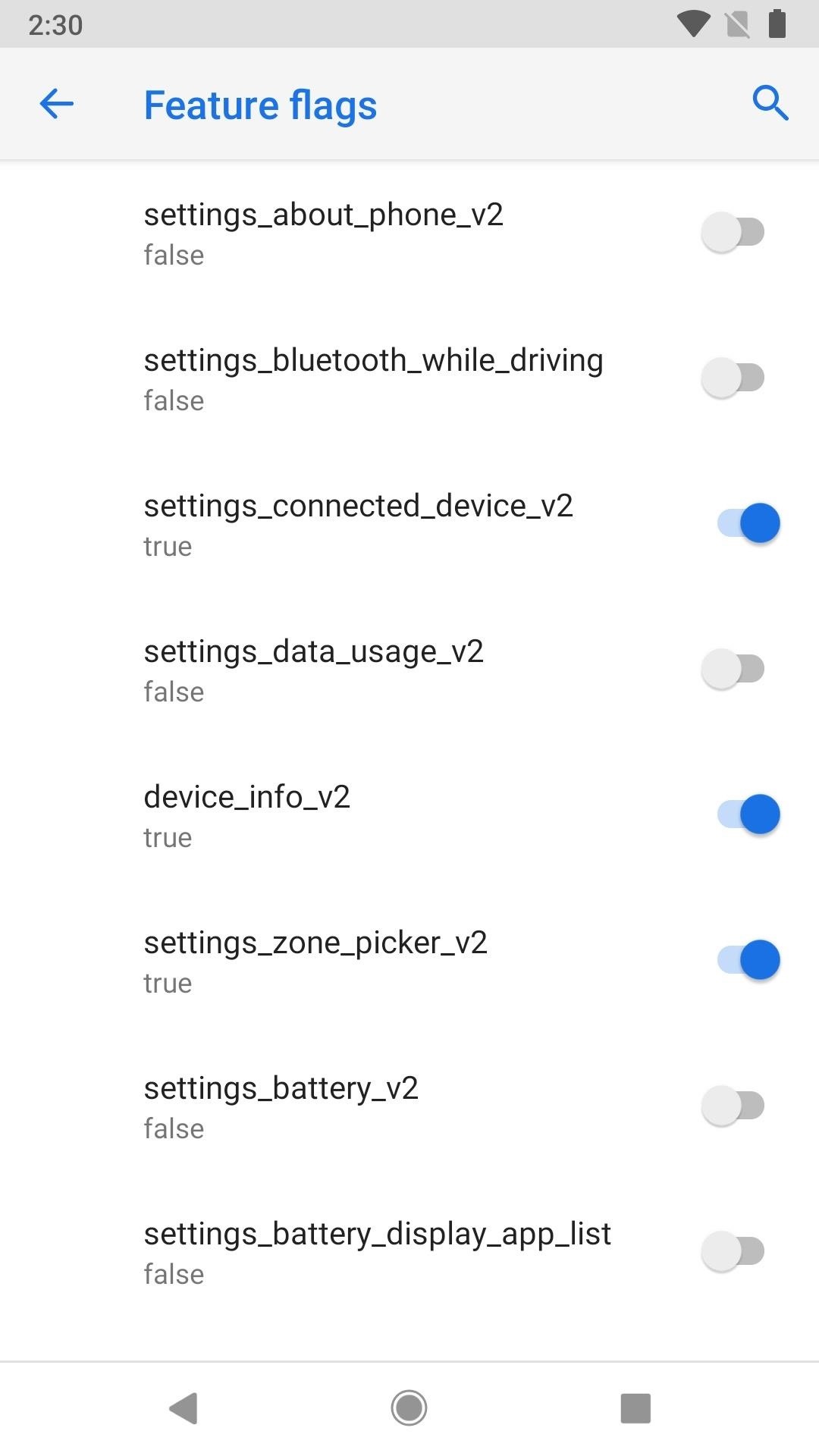
الخطوة 3: استمتع بقائمة البطارية "القديمة" الجديدة
كل ما عليك فعله هو الانتقال إلى "البطارية" في الإعدادات والاستمتاع بالأشياء كما كانت عليه من قبل. ال آخر شحن كامل و استخدام الشاشة منذ الشحن الكامل العناصر احتياطيًا في الأعلى ، مباشرة تحت رمز البطارية.
ال إدارة الطاقة عودة الملصق ، والذي يتضمن أيضًا "السطوع التكيفي" و "السكون" و "العرض المحيط" مرة أخرى. والأهم من ذلك استخدام التطبيق منذ الشحن الكامل لقد عاد القسم ، مع قائمة بالتطبيقات المستخدمة تحته. انقر على أسماء التطبيقات لعرض المزيد من التفاصيل و "تعطيل" أو "فرض الإيقاف" إذا لزم الأمر.
مرة أخرى في قائمة "البطارية" الرئيسية مرة أخرى ، عندما تنقر على أيقونة البطارية الكبيرة في الأعلى ، ستكون في استخدام متقدم للبطارية تمامًا كما هو الحال في Android Oreo ، حيث يمكنك رؤية رسم بياني سريع لطاقة البطارية المتبقية وبعض إحصاءات الأعطال.
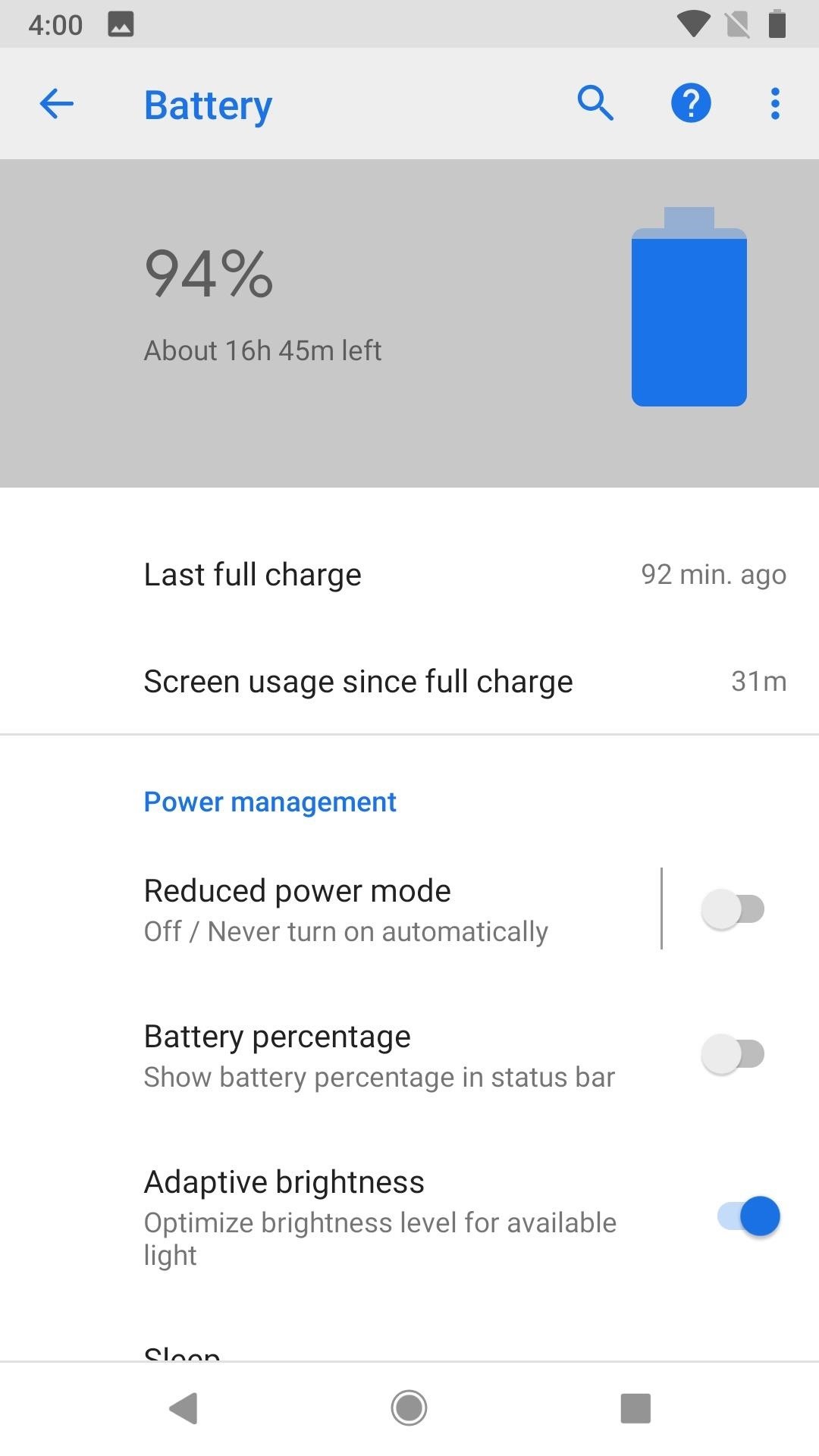
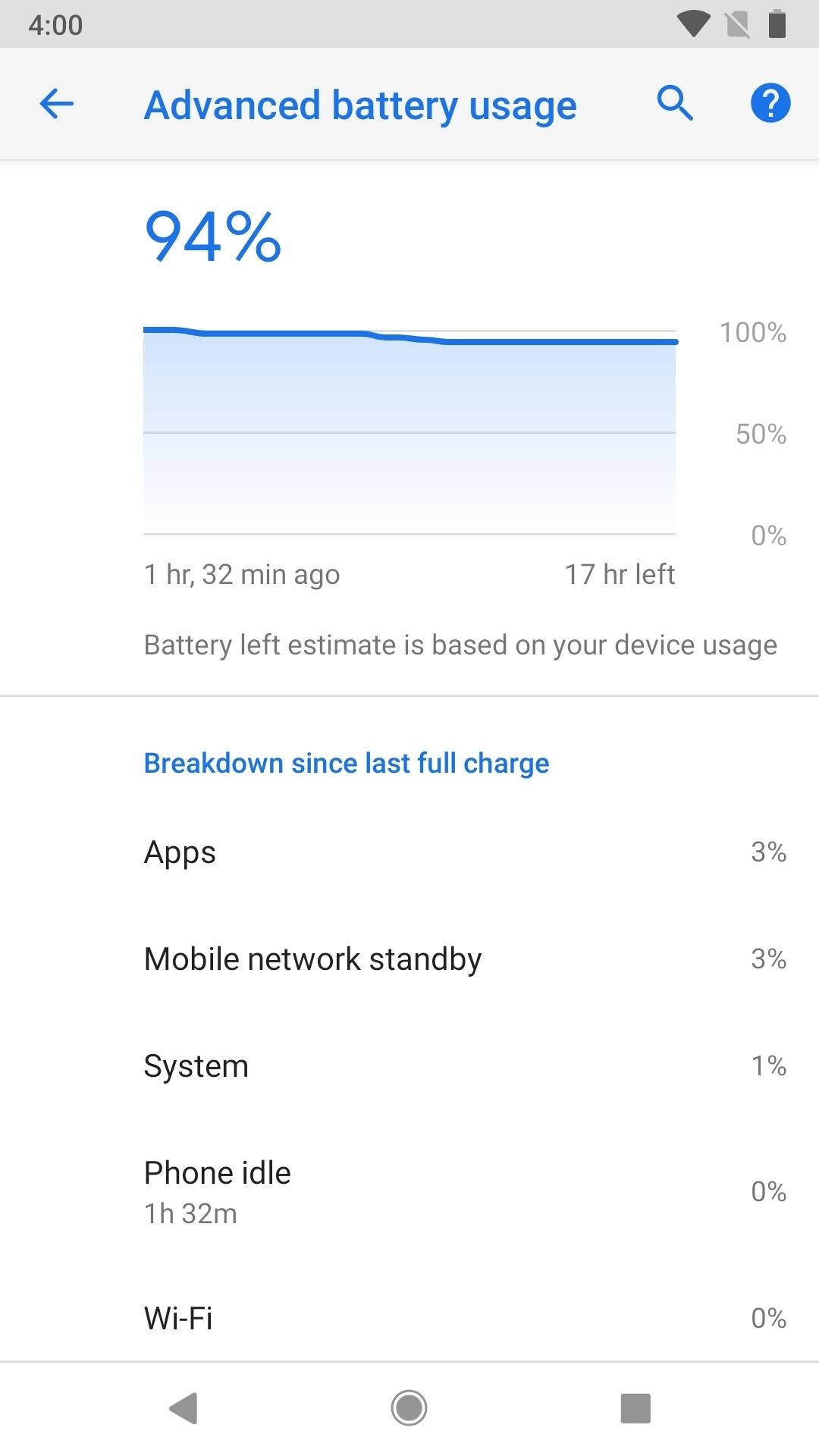
الطريقة الثانية: إضافة قائمة "بطارية" ثانية
إذا لم تكن متأكدًا مما إذا كنت ترغب في إصدار Android P الجديد من إعدادات "البطارية" أو إصدار Android Oreo القديم أم لا ، فلا يتعين عليك اتخاذ القرار حتى الآن. يمكنك بالفعل الحصول على كليهما! ما عليك سوى تنفيذ الخطوة 1 أعلاه ، ثم في قائمة "خيارات المطورين" ، انقر على "انظر إعدادات بطارية Android 8.0". يمكنك عرض إعدادات البطارية على غرار Oreo هنا ، والاحتفاظ بنسخة Android P في قائمة "البطارية" الافتراضية.
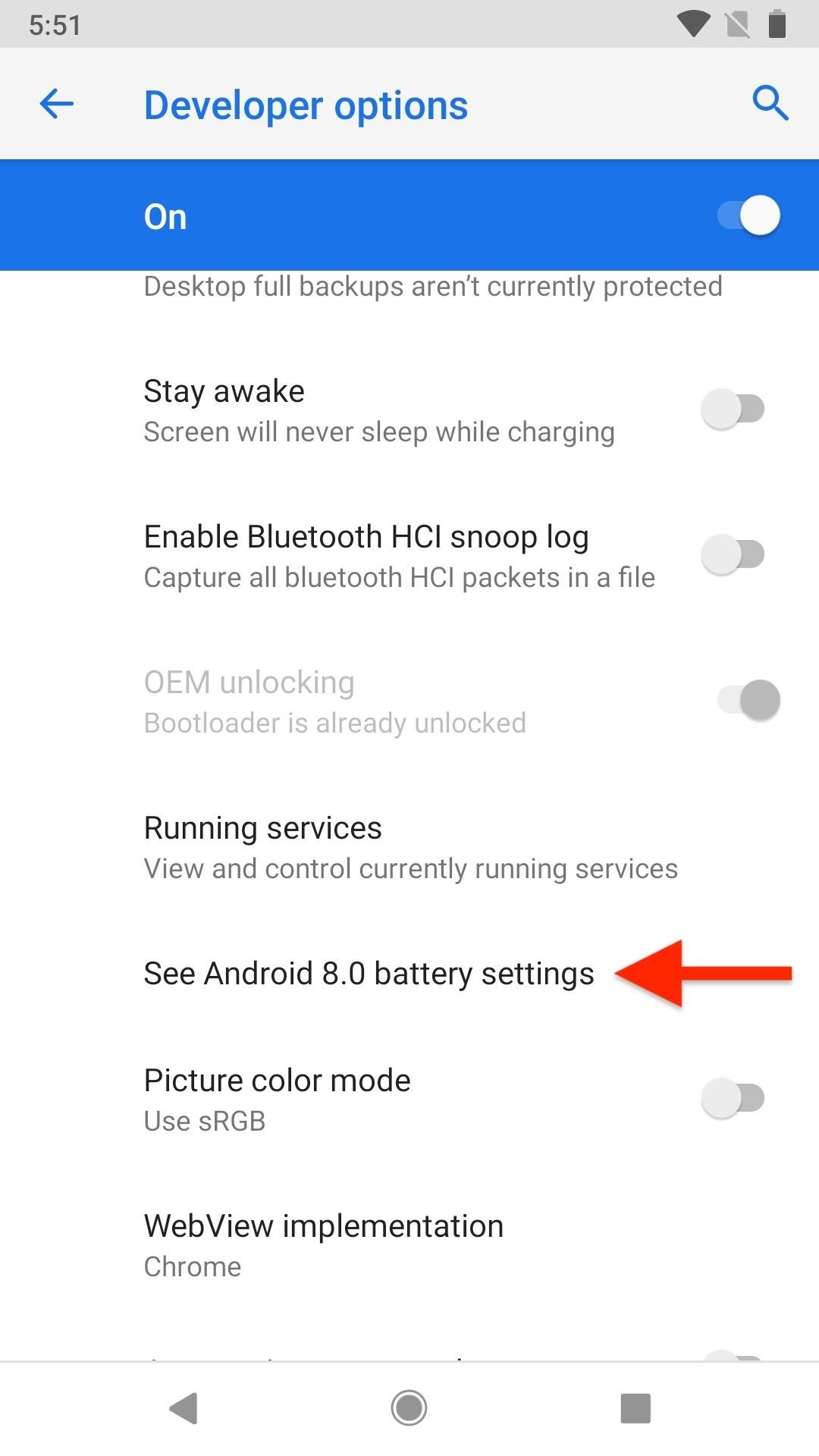
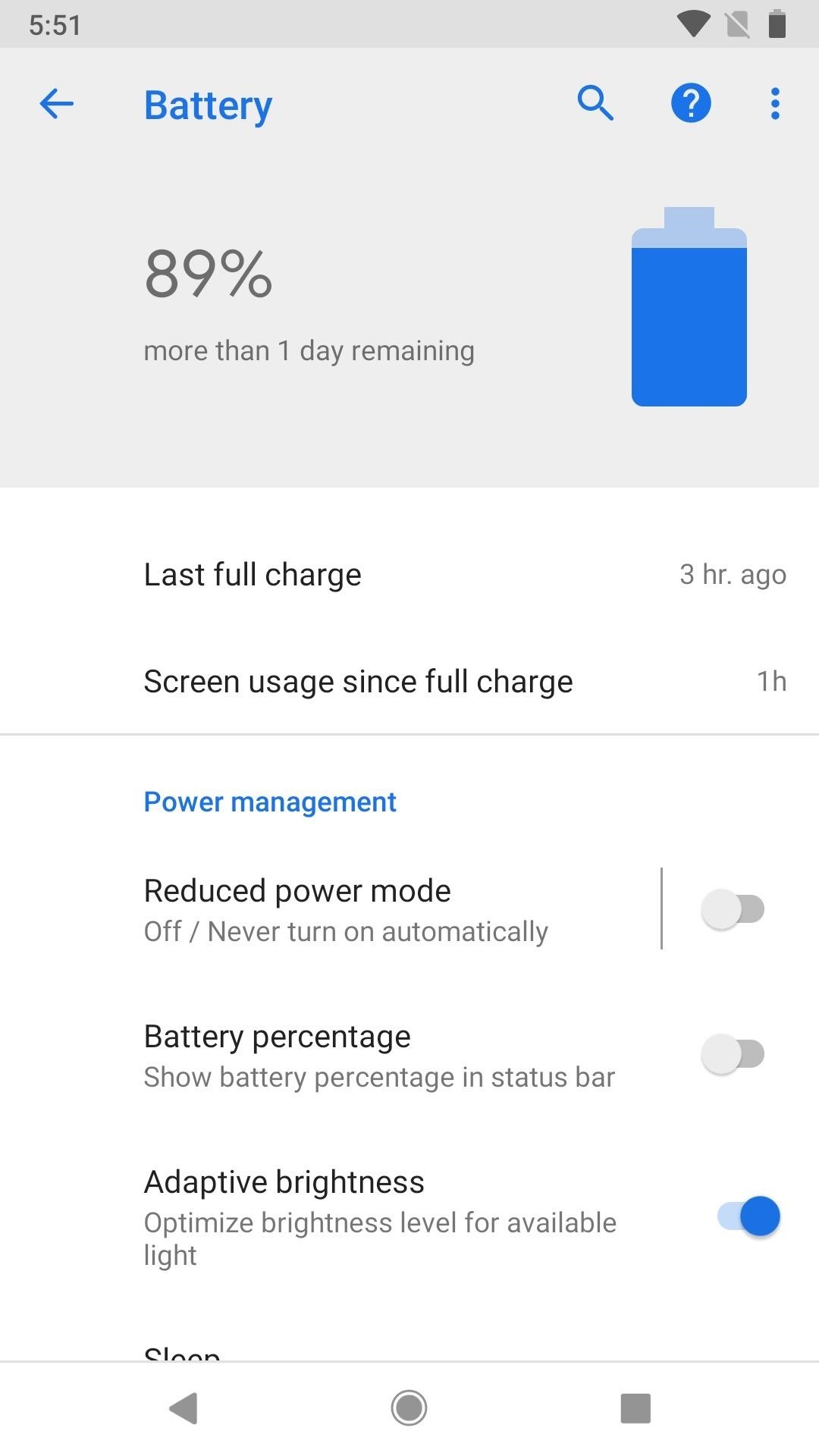
أوه … وإذا كنت تعمل من المنزل هذه الأيام ، فتأكد من مراجعة أساسيات للعمل من المنزل.
صورة الغلاف ولقطات الشاشة لجوستين مايرز / جادجيت هاكس
